温馨提示:这篇文章已超过459天没有更新,请注意相关的内容是否还可用!
摘要:遇到AndroidStudio中Button背景颜色无法更改的问题,不必过于担心。这可能是由多种原因造成的。本指南将详细讲解解决此问题的方法,包括可能的原因和相应的解决方案。通过遵循简单的步骤,您将能够成功更改Button的背景颜色。本文将为您提供详尽的指导和解决方案。
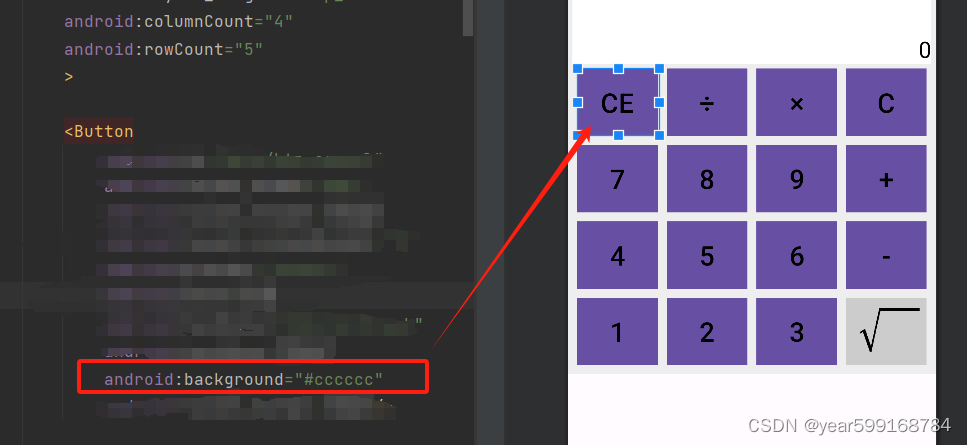
你需要检查XML布局文件中的代码,确认是否正确设置了Button的背景颜色属性,也要仔细检查项目中的样式和主题设置,确保没有冲突或覆盖。
如果问题仍然存在,那可能是因为当前使用的主题设置覆盖了你的Button背景色设置,为了解决这个问题,你需要定位到themes.xml文件,该文件通常位于“工程→项目→res→values”目录下。
在文件中查找你需要修改的主题,查看“parent”标签后的值,将其更改为Theme.MaterialComponents.DayNight.NoActionBar.Bridge,记住是替换原有的值,而不是在原有值的末尾添加.Bridge,确保使用正确的主题名称,以避免出现“Cannot resolve symbol”的错误提示。
完成上述更改后,重新编译并运行你的程序,如果Button的背景颜色仍未正确显示,那么可以尝试以下额外的解决措施:
1、查阅最新的Android开发文档,了解是否有关于Button背景颜色的最新更新或注意事项。
2、在开发者社区寻求帮助,与其他开发者交流并探讨可能的解决方案,推荐的社区包括Stack Overflow、CSDN博客等。
3、确保你的Android Studio已更新到最新版本,以便享受最新的功能和修复,有时新版本会解决一些已知的问题。
还可以尝试以下通用方法来解决此类问题:
1、清除项目的构建缓存并重新构建项目。
2、重启Android Studio,以刷新设置和缓存。
如果你在实施以上方法后仍遇到问题,建议详细描述你的问题和尝试过的解决方法,寻求更具体的帮助,希望本文能为你解决在Android Studio中无法更改Button背景颜色的问题提供帮助,如有其他疑问,请随时提问。






还没有评论,来说两句吧...